|
我们看一份Word文档的时候,可能不便于修改文档的内容,可是又有一些自己的看法想要表达出来,这时就需要为Word文档加上批注。今天,将带领大家一起来学习怎样为Word文档添加和删除批注。 一、Word2003怎样添加和删除批注 添加批注 1、选中要添加批注的词,插入—批注;  2、在上图的绿色方框处输入注视的内容;  3、当我们插入了多条批注的时候,正在编辑的批注为深粉色、实线,其他批注为淡粉色、虚线,如下图: 删除批注 将光标移至批注内容处,右键—删除批注。 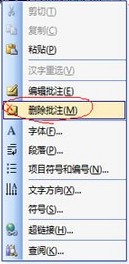 二、Word2007和Word2010插入和删除批注的方法 新建批注 1、选中文字,审阅选项卡—新建批注; 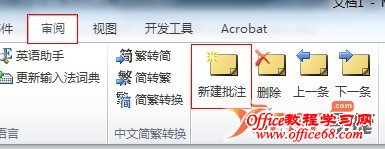 2、在下图的绿色方框处输入批注内容。
删除批注 选中要删除的批注,审阅选项卡—删除批注即可。 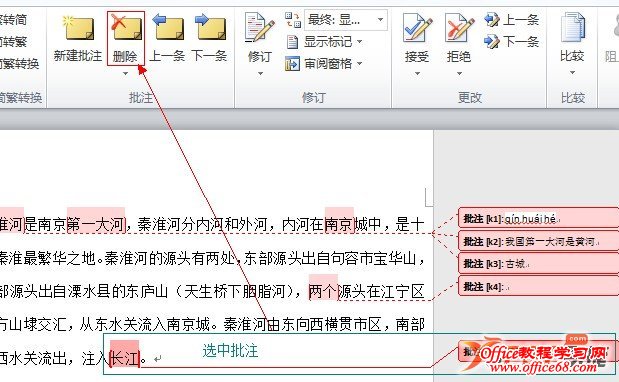 |